
محتوى المقال
طريقة تقسيم الهارد ديسك بشكل صحيح
تختلف أحجام محركات الأقراص الثابتة في السعة ، ويتم تقسيم المساحة وفقًا لاحتياجات المستخدم واحتياجات النظام. هنا في مقالتنا حول كيفية تقسيم القرص الصلب ، سنشرح كل طريقة على حدة.
تقسيم الهارد ديسك عبر الفورمات
تُستخدم هذه الطريقة إذا كنت ترغب في تثبيت نظام تشغيل لأول مرة ، أو إذا كنت تتخلى عن نظام التشغيل وتقوم بالترقية إلى نظام تشغيل أحدث ، ويتم ذلك عبر نسخة التثبيت من قرص DVD أو محرك أقراص USB. .
من خلال المراحل نذكرها من خلال نقاط وهي:
- أدخل محرك أقراص فلاش أو قرص DVD في الكمبيوتر وقم بالتمهيد من خلال ما تم تضمينه وخطوة بخطوة ، سيتم نقلك إلى الواجهة لتحديد قرص النظام وتخصيص مساحة القرص.
- تظهر الأقراص وفقًا للمساحة والبيانات التي تحتوي عليها ، ولا تظهر كالمعتاد بأسمائها ورموزها مثل D و F و C و E.
- نختار محرك الأقراص الذي نريد تثبيت النظام عليه ويتم تحديد المساحة المطلوبة ، بحيث يمكن استخدام المساحة المتبقية لإنشاء محرك أقراص جديد أو محركات أقراص متعددة حسب الحاجة.
اقرأ ايضا:رابط تنزيل تطبيق Dal stc لأجهزة iPhone و Android
تقسيم القرص الصلب بدون فورمات
تُستخدم هذه الطريقة إذا كان المستخدم لا يريد تثبيت نظام تشغيل جديد أو يريد تغيير مساحة القرص الحالية والاحتفاظ ببياناته ومحتوياته.
افتح أداة إدارة الأقراص
ابحث في قائمة ابدأ في أداة إدارة الأقراص أو انقر بزر الماوس الأيمن على قائمة ابدأ وحددها.
تقليص القرص
حدد محرك الأقراص الذي تريد تقسيمه ، وانقر بزر الماوس الأيمن واختر Shrink Volume.
بدء تقسيم القرص
بعد انتهاء الجهاز من حساب مساحة القسم المتوفرة على القرص ، حدد المساحة التي تريد تخصيصها وانقر فوق أيقونة تقليص أو تقليص.
إنشاء قرص سهل
بعد الانتهاء من العملية السابقة ، ستجد المساحة غير المخصصة ، انقر بزر الماوس الأيمن عليها واختر “New Simple Volume” وتابع العملية لإنشاء قرص جديد ، ولإتمام العملية ، انقر فوق الرمز التالي عدة مرات ، وستنتهي مع قرص جديد.
التعليقات